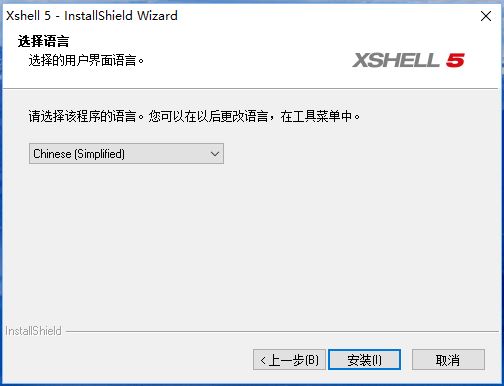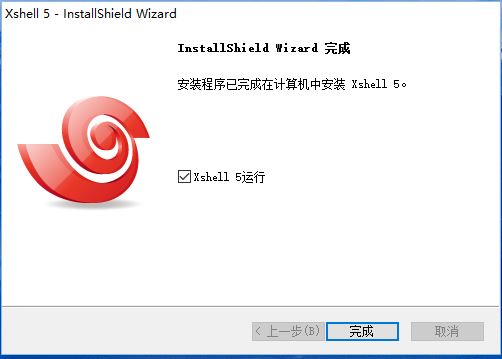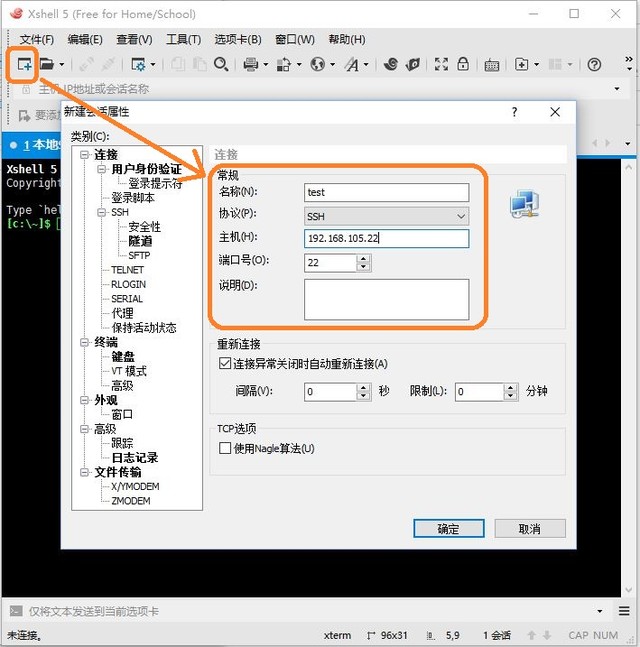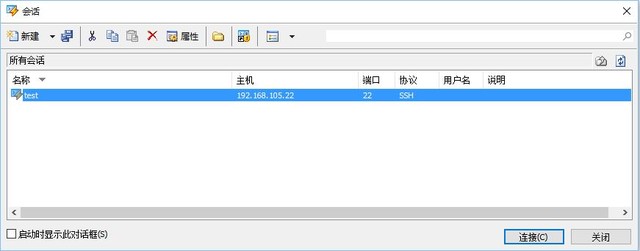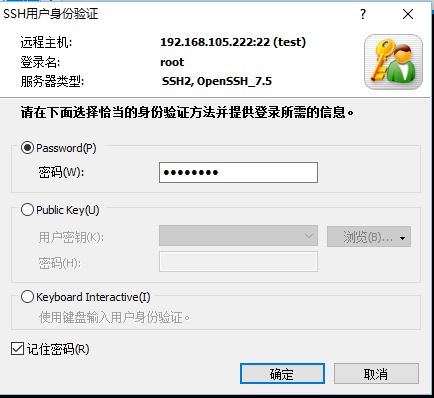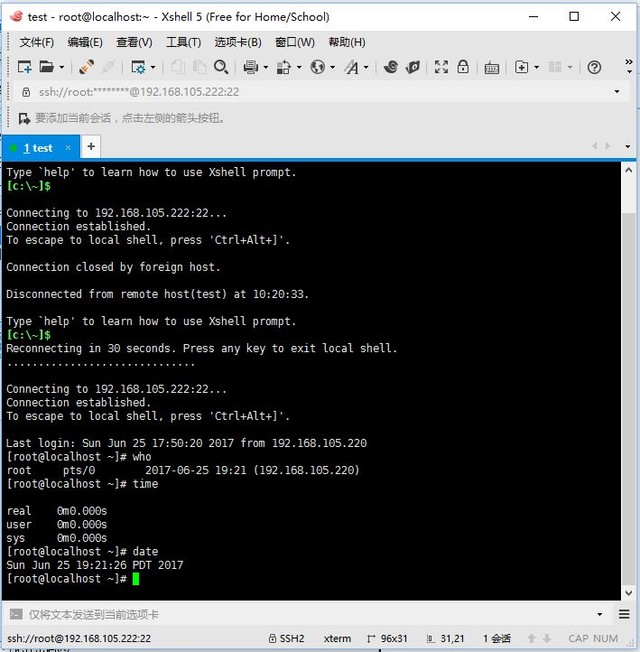选择程序文件夹,点击下一步按钮
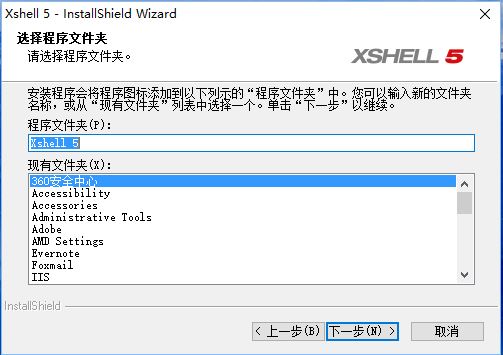
选择语言,选择chinese(Simplified),点击安装按钮
等待安装,安装完成,选择完成按钮
打开桌面的Xshell,进行软件首界面,选择新建,填写名称、协议、主机号和端口号,点击确定按钮。测试中使用了名称test,IP地址前面已查到为192.168.105.222,端口号22是SSH服务默认的服务端口,如果做过修改,此处需要相应调整。
进入会话对话框,选择要连接的账户,点击连接按钮
输入用户登录名,点击确定按钮,这里可以根据需要点选“记住用户名”,下次登录时就不需要输入用户名了。但要注意,出于安全管理规定要求,在实际运维工作中不选择记住用户名,包括下面的记住密码选项。
输入登录密码,点击确定,成功连接到CentOS,你可以像操作本地机器一样进行你的工作了,是不是很简单呢!